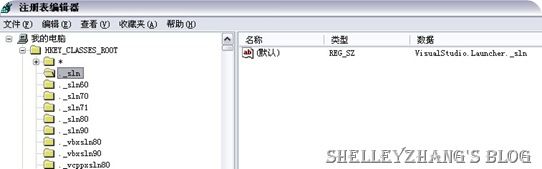c# 自定义文件关联程序
做很多程序都是独立运行的,然后做各种操作,今天尝试一下像播放器之类的程序,我们自定义一些文件类型,然后关联自己的软件。双击打开时就将文件传入了软件,同样可以支持将文件拖放到程序上运行。 闲话少说,下面开始写程序,首先建立一个c#的winForm程序。然后解决文件关联问题,其实就是操作注册表,在注册表中记录了文件的类型和关联的程序:
下面这段是从网上看到的代码:
/// <summary> /// 关联文件 /// </summary> /// <param name="_FilePathString">应用程序路径</param> /// <param name="p_FileTypeName">文件类型</param> public static void SaveReg(string _FilePathString,string p_FileTypeName) { RegistryKey _RegKey = Registry.ClassesRoot.OpenSubKey("", true); //打开注册表 RegistryKey _VRPkey = _RegKey.OpenSubKey(p_FileTypeName, true); if (_VRPkey != null) { _RegKey.DeleteSubKey(p_FileTypeName, true); } _RegKey.CreateSubKey(p_FileTypeName); _VRPkey = _RegKey.OpenSubKey(p_FileTypeName, true); _VRPkey.SetValue("", "Exec"); _VRPkey = _RegKey.OpenSubKey("Exec", true); if (_VRPkey != null) _RegKey.DeleteSubKeyTree("Exec"); //如果等于空就删除注册表DSKJIVR _RegKey.CreateSubKey("Exec"); _VRPkey = _RegKey.OpenSubKey("Exec", true); _VRPkey.CreateSubKey("shell"); _VRPkey = _VRPkey.OpenSubKey("shell", true); //写入必须路径 _VRPkey.CreateSubKey("open"); _VRPkey = _VRPkey.OpenSubKey("open", true); _VRPkey.CreateSubKey("command"); _VRPkey = _VRPkey.OpenSubKey("command", true); string _PathString = "\"" + _FilePathString + "\" \"%1\""; _VRPkey.SetValue("", _PathString); //写入数据 }值得一提的是路径里面的"%1”,即使去掉这个同样可以进行关联,但是在后面我们就会有一个很大的麻烦。我们在双击文件时,是否会将路径传入应用程序就取决于这个参数,而且有一点要说明一下,上面函数的 _RegKey. CreateSubKey( p_FileTypeName);
在vista下面执行的时候会报错,因为权限的原因。将vista的用户控制关掉即可(在“用户账户”中找到“打开或关闭用户账户控制”选项)。下面的一个函数是取消关联
/// <summary> /// 取消文件关联 /// </summary> /// <param name="p_FileTypeName">文件类型</param> public static void DelReg(string p_FileTypeName) { RegistryKey _Regkey = Registry.ClassesRoot.OpenSubKey("", true); RegistryKey _VRPkey = _Regkey.OpenSubKey(p_FileTypeName); if (_VRPkey != null) { _Regkey.DeleteSubKey(p_FileTypeName, true); } if (_VRPkey != null) { _Regkey.DeleteSubKeyTree("Exec"); } }到现在为止,程序已经有了一个基本雏形,我们可以看一下
这样,我们双击扩展名为.zxl的文件时,就会运行刚刚所写的这个程序。但是光只有这样还是不够的,我们需要的是打开双击的文件。其实很简单,只要在main方法中加入参数就可以了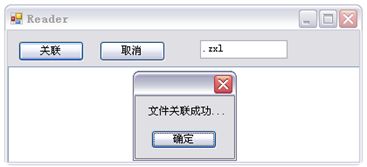
/// <summary> /// 应用程序的主入口点。 /// </summary> [STAThread] static void Main(string [] Args) { Application.EnableVisualStyles(); Application.SetCompatibleTextRenderingDefault(false); Application.Run(new f_reader(Args)); }默认建winform程序时,main和form的构造函数是空的,我们加上了一个参数列表,这样的话,我们在双击文件时就会将文件的路径传入程序,到这时,我们无论对文件进行什么操作都随心所欲了。 这样还差很多,很多软件都支持拖放,可以把文件直接拖到软件上就打开了。下面我们写下面的代码,我们需要创建Form的DragEnter和DragDrop事件:
private void f_reader_DragEnter(object sender, DragEventArgs e) { if (e.Data.GetDataPresent(DataFormats.FileDrop)) { e.Effect = DragDropEffects.Link; } else { e.Effect = DragDropEffects.None; } } private void f_reader_DragDrop(object sender, DragEventArgs e) { lb_file.Items.Add(((System.Array)e.Data.GetData(DataFormats.FileDrop)).GetValue(0).ToString());//这个地方得到的就是拖放的文件路径 }到现在我们的程序就基本完成了。有临时想到了一个事情,双击多个文件时只打开一个程序实例,临时从网上搜了一下(下面的代码没有经过试验):
感谢,下面内容转自:http://www.cnblogs.com/Fooo/archive/2008/09/25/1298455.html
防止程序运行多个实例的方法有多种,如:通过使用互斥量和进程名等.而我想要实现的是:在程序运行多个实例时激活的是第一个实例,使其获得焦点,并在前端显示.
主要用到两个API 函数:
- ShowWindowAsync 该函数设置由不同线程产生的窗口的显示状态。
- SetForegroundWindow 该函数将创建指定窗口的线程设置到前台,并且激活该窗口。键盘输入转向该窗口,并为用户改各种可视的记号。系统给创建前台窗口的线程分配的权限稍高于其他线程。
代码如下:
引用以下命名空间:
using System.Runtime.InteropServices;
using System.Diagnostics;
using System.Reflection;
//*****************************************************
static class Program
{
/// <summary>
/// 该函数设置由不同线程产生的窗口的显示状态。
/// </summary>
/// <param name="hWnd">窗口句柄</param>
/// <param name="cmdShow">指定窗口如何显示。查看允许值列表,请查阅ShowWlndow函数的说明部分。</param>
/// <returns>如果函数原来可见,返回值为非零;如果函数原来被隐藏,返回值为零。</returns>
[DllImport("User32.dll")]
private static extern bool ShowWindowAsync(IntPtr hWnd, int cmdShow);
/// <summary>
/// 该函数将创建指定窗口的线程设置到前台,并且激活该窗口。键盘输入转向该窗口,并为用户改各种可视的记号。系统给创建前台窗口的线程分配的权限稍高于其他线程。
/// </summary>
/// <param name="hWnd">将被激活并被调入前台的窗口句柄。</param>
/// <returns>如果窗口设入了前台,返回值为非零;如果窗口未被设入前台,返回值为零。</returns>
[DllImport("User32.dll")]
private static extern bool SetForegroundWindow(IntPtr hWnd);
private const int WS_SHOWNORMAL = 1;
/// <summary>
/// 应用程序的主入口点。
/// </summary>
[STAThread]
static void Main()
{
Application.EnableVisualStyles();
Application.SetCompatibleTextRenderingDefault(false);
Process instance = RunningInstance();
if (instance == null)
{
Form1 frm = new Form1();
Application.Run(new Form1());
}
else
{
HandleRunningInstance(instance);
}
}
/// <summary>
/// 获取正在运行的实例,没有运行的实例返回null;
/// </summary>
public static Process RunningInstance()
{
Process current = Process.GetCurrentProcess();
Process[] processes = Process.GetProcessesByName(current.ProcessName);
foreach (Process process in processes)
{
if (process.Id != current.Id)
{
if (Assembly.GetExecutingAssembly().Location.Replace("/", "\\") == current.MainModule.FileName)
{
return process;
}
}
}
return null;
}
/// <summary>
/// 显示已运行的程序。
/// </summary>
public static void HandleRunningInstance(Process instance)
{
ShowWindowAsync(instance.MainWindowHandle, WS_SHOWNORMAL); //显示,可以注释掉
SetForegroundWindow(instance.MainWindowHandle); //放到前端
}
}